本頁內容適用於 Apigee,但不適用於 Apigee Hybrid。
查看
Apigee Edge 說明文件。
![]()
本主題說明如何手動更新 VM,藉此變更 Apigee 執行個體的 IP。
總覽
如果刪除 Apigee 執行個體,然後重新建立,系統會為新建立的執行個體產生 IP 位址。舉例來說,某些執行個體參數 (例如 cidrRange 和網路) 是不可變更的。因此,如要變更這些參數,您必須刪除執行個體,並使用所需設定重新建立執行個體。
在大多數情況下,重新建立執行個體時,系統會選取相同的執行個體 IP,但無法保證會取得相同的 IP。將流量從負載平衡器路由至 Apigee 私人 IP 的 VM 仍有舊 IP 位址,因此在產生新執行個體 IP 的情況下,您必須手動更新 VM 的新 IP。
變更執行個體 IP
如要使用新的執行個體 IP 更新 VM,請按照下列步驟操作:
前往 Google Cloud 控制台的「Virtual Machines」(虛擬機器) >「Instance templates」(執行個體範本) 頁面。
- 按一下 Apigee 執行個體範本 (要複製及更新的範本)。
- 按一下「建立類似項目」。
- 在「名稱」欄位中,輸入範本的新名稱。舉例來說,您可以在原始名稱結尾加上「v2」等字尾。
- 在「進階選項」下方,按一下「管理」分頁標籤。
- 向下捲動至「Metadata (Optional)」(中繼資料 (選用)) 區段,找出包含 ENDPOINT 鍵的鍵值組合。將端點的值變更為新的執行個體 IP。請使用你的 IP,而非螢幕截圖中顯示的 IP:
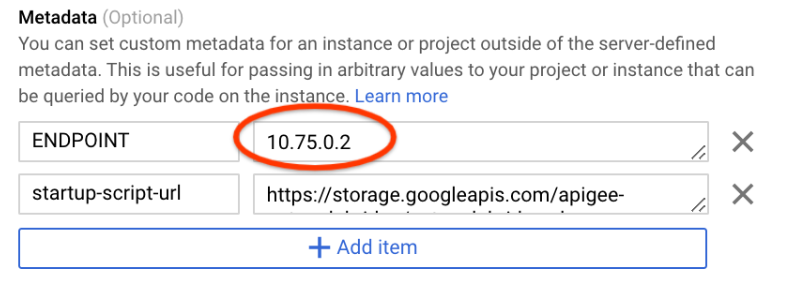
- 按一下「Create」(建立),建立範本。
前往 Google Cloud 控制台的「Instance groups」(執行個體群組) 頁面。
- 在清單的「Name」(名稱) 欄底下,按一下要修改的 Apigee 執行個體群組名稱。
- 按一下「編輯」修改這個執行個體群組。
- 在「Instance template」(執行個體範本) 底下,選取新的執行個體範本 (您剛才建立的範本)。
- 按一下 [儲存]。
- 按一下頁面頂端的 [Rolling update] (滾動式更新)。
- 保留所有預設/預先設定,然後點選「更新」。
新的 VM 需要幾分鐘才會啟動,舊的 VM 則會關閉並移除。新的 VM 啟動後,所有 API 流量就會恢復正常。

